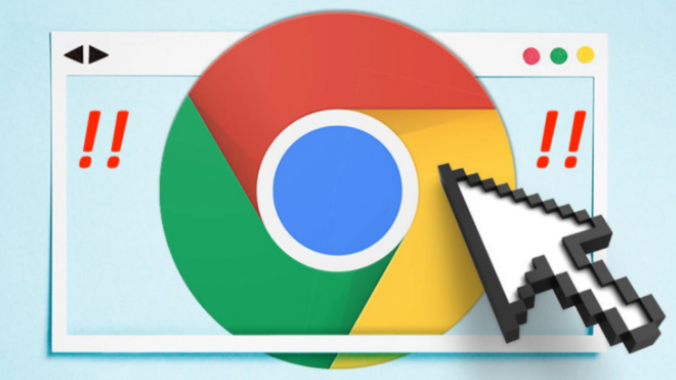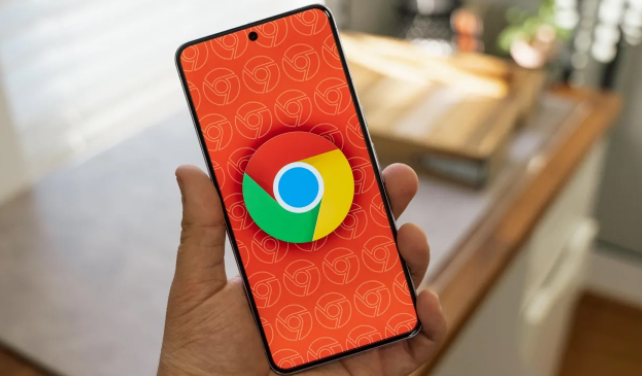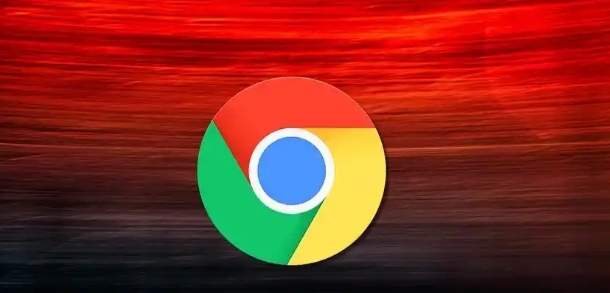
1. 检查插件设置:打开Chrome浏览器,点击右上角的拼图图标,进入扩展程序页面。查看被强制关闭的插件是否被禁用,若被禁用,可点击“启用”按钮重新开启插件。
2. 清除浏览器缓存:缓存问题可能导致插件无法正常重启。点击右上角的三个点图标,选择“更多工具”中的“清除浏览数据”。在弹出的窗口中,选择“全部时间”,勾选“缓存的图片和文件”等选项,点击“清除数据”按钮。之后重启浏览器,再次尝试启动插件。
3. 检查系统日期和时间:确保电脑的日期和时间准确无误。若日期或时间不正确,可能导致插件签名验证失败,从而无法正常重启。可通过操作系统的设置来调整日期和时间,使其与当前实际时间相符。
4. 以管理员身份运行浏览器:右键点击Chrome浏览器的快捷方式,选择“以管理员身份运行”。这样可以避免因权限不足而导致的插件无法重启问题,特别是在企业或组织网络环境中,可能需要管理员权限才能进行某些操作。
5. 检查插件兼容性:部分插件可能与当前版本的Chrome浏览器不兼容,导致无法正常重启。可查看插件的更新日志或官方网站,确认插件是否支持当前浏览器版本。若不支持,需等待插件开发者发布更新,或者更换其他兼容的插件。
6. 重新安装插件:若上述方法均无效,可尝试卸载插件后重新安装。在扩展程序页面中,点击插件右下角的“删除”按钮,将插件卸载。然后重新下载并安装插件,再次尝试启动。